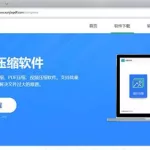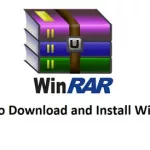winrar是什么软件怎么使用
winrar
WinRAR 是一款功能强大的压缩包管理器。该软件可用于备份您的数据,缩减电子邮件附件的大小,解压缩从 Internet 上下载的 RAR、ZIP 及其它文件,并且可以新建 RAR 及 ZIP 格式的文件。目前最新WINRAR版本为WinRAR 3.71 Final官方简体中文版
软件介绍
WinRAR 是一款流行好用功能强大的压缩工具。支持鼠标拖放及外壳扩展;完美支持 ZIP 2.0 档案;内置程序可以解开 CAB、ARJ、LZH、TAR、GZ、ACE、UUE、BZ2、JAR、ISO、Z 和 7Z 等多种类型的档案文件、镜像文件和 TAR 组合型文件;具有历史记录和收藏夹功能;新的压缩和加密算法,压缩率进一步提高,而资源占用相对较少,并可针对不同的需要保存不同的压缩配置;固定压缩和多卷自释放压缩以及针对文本类、多媒体类和 PE 类文件的优化算法是大多数压缩工具所不具备的;使用非常简单方便,配置选项也不多,仅在资源管理器中就可以完成你想做的工作;对于 ZIP 和 RAR 的自释放档案文件 ( DOS 和 WINDOWS 格式均可),点击属性就可以轻易知道此文件的压缩属性,如果有注释,还能在属性中查看其内容;对于 RAR 格式(含自释放)档案文件提供了独有的恢复记录和恢复卷功能,使您的数据安全得到更充分的保障。
运行环境
Windows 9x/Me/NT/2000/XP/2003/Vista
特点
* WinRAR 采用独创的压缩算法。这使得该软件比其他同类 PC 压缩工具拥有更高的压缩率,尤其是可执行文件、对象链接库、大型文本文件等。
* WinRAR 针对多媒体数据,提供了经过高度优化后的可选压缩算法。
* WinRAR 支持的文件及压缩包大小达到 9,223,372,036,854,775,807 字节,约合 9000 PB 。事实上,对于压缩包而言,文件数量是没有限制的。
* WinRAR 完全支持 RAR 及 ZIP 压缩包,并且可以解压缩 CAB、ARJ、LZH、TAR、GZ、ACE、UUE、BZ2、JAR、ISO、Z、7Z 格式的压缩包。
* WinRAR 支持 NTFS 文件安全及数据流。
* WinRAR 提供了 Windows 经典互交界面及命令行界面。
* WinRAR 提供了创建“固实”压缩包的功能,与常规压缩方式相比,压缩率提高了 10% – 50% ,尤其是在压缩许多小文件时更为显著。
* WinRAR 具备使用默认及外部自解压模块来创建并更改自解压压缩包的能力。
* WinRAR 具备创建多卷自解压压缩包的能力。
* WinRAR 提供了众多的功能,例如设置密码、添加压缩包及文件注释。即使压缩包因物理原因损坏也能修复,并且可以通过锁定压缩包来防止修改。身份认证信息可以作为安全保证来添加,WinRAR 会储存最后更新的压缩包名称的信息。
等等……
WinRAR 压缩率更高
WinRAR 在 DOS 时代就一直具备这种优势,经过多次试验证明,WinRAR 的 RAR 格式一般要比 WinZIP 的 ZIP 格式高出 10%~30% 的压缩率,尤其是它还提供了可选择的、针对多媒体数据的压缩算法。
对多媒体文件有独特的高压缩率算法
WinRAR 对 WAV、BMP 声音及图像文件可以用独特的多媒体压缩算法大大提高压缩率,虽然我们可以将 WAV、BMP 文件转为 MP3、JPG 等格式节省存储空间,但不要忘记 WinRAR 的压缩可是标准的无损压缩。
能完善地支持 ZIP 格式并且可以解压多种格式的压缩包
虽然 WinZIP 也能支持 ARJ、LHA 等格式,但却需要外挂对应软件的 DOS 版本,实在是功能有限。但 WinRAR 就不同了,不但能解压多数压缩格式,且不需外挂程序支持就可直接建立 ZIP 格式的压缩文件,所以我们不必担心离开了 WinZIP 如何处理 ZIP 格式的问题。
设置项目非常完善,并且可以定制界面
让我们通过开始选单的程序组启动 WinRAR,在其主界面中选择“选项”选单下的“设置”打开设置窗口,分为常规、压缩、路径、文件列表、查看器、综合六大类,非常丰富,通过修改它们,可以更好地使用 WinRAR。
实战:如果同时安装了 WinZIP 与 WinRAR,ZIP 文件的关联经常发生混乱,现在我们只需进入设置窗口,选“综合”标签,将“ WinRAR 关联文件”一栏中的 ZIP 一项打勾,确定后就可使 ZIP 文件与 WinRAR 关联,反之如果将勾去掉,则 WinRAR 自动修改注册表使 ZIP 重新与 WinZIP 关联。
可用命令行方式使 WinRAR 参与批命令
WinRAR 仍支持类似于 DOS 版本的命令行模式,格式为:
WinRAR <命令> -<开关> <压缩包> <文件…> <解压缩路径\>
a 压缩,e、x 解压等常用参数基本无异于DOS版本,可以在批文件中方便地加以引用。
实战:我们编辑如下的批处理文件WPS.bat:
start /w “c:\program files\wps2000\winwps32.exe”
start “c:\program files\winrar\winrar” m -p328 c:\mywj\wj.rar c:\mywj\*.wps
该批文件运行后首先调用 WPS 2000,用户编辑完文件并存入 Mywj 文件夹中,退出WPS 2000后 WinRAR 立即将 Mywj 下的 WPS 文件压缩、加密码移入Wj.rar中,省去了每次压缩加密的繁琐。
对受损压缩文件的修复能力极强
在网上下载的ZIP、RAR类的文件往往因头部受损的问题导致不能打开,而用WinRAR调入后,只须单击界面中的“修复”按钮就可轻松修复,成功率极高,大家不妨一试。
能建立多种方式的全中文界面的全功能(带密码)多卷自解包
我们知道不能建立多卷自解包是WinZIP的一大缺陷,而WinRAR处理这种工作却是游刃有余,而且对自解包文件还可加上密码加以保护。
实战:启动WinRAR进入主界面,选好压缩对象后,选文件选单下的“密码”,输入密码,确定后单击主界面中的“添加”按钮,将“常规”标签下的“创建自解压缩包”打勾,在分卷大小框内输入每卷大小;在“高级”标签下单击“自解压缩包选项”,选择图形模块方式,并可在“高级自解压缩包选项”中设置自解包运行时显示的标题、信息、默认路径等项目,确定后压缩开始。
辅助功能设计细致
可以在压缩窗口的“备份”标签中设置压缩前删除目标盘文件;可在压缩前单击“估计”按钮对压缩先评估一下;可以为压缩包加注释;可以设置压缩包的防受损功能,等等细微之处也能看出WinRAR的体贴周到。
压缩包可以锁住避免被更改
双击进入压缩包后,单击命令选单下的“锁定压缩包”就可防止人为的添加、删除等操作,保持压缩包的原始状态。
关于RAR压缩算法
在计算机科学中,RAR 是一种文件压缩与归档的私有格式。RAR 的名字源自其作者 Eugene Roshal,为 Roshal Archive 的缩写。Eugene Roshal 最初编写了 DOS 版本的编码和解码程序,后来移植到很多平台,例如比较著名的 Windows 平台上的WinRAR。Eugene Roshal 有条件的公开了解码程序的源代码,但是编码程序仍然是私有的。
RAR 文件的扩展名是 .rar ,MIME 类型是 application/x-rar-compressed 。同样是无损数据压缩,RAR 文件通常比 ZIP 文件压缩比要高,但是压缩速度较慢。因为RAR文件头也要占据一定空间,在数据压缩余地不大时,压缩过的文件可能比原文件要大。RAR 的一个主要优点是可以把文件压缩目标分割到多个文件,并且很容易从这样的分割的压缩文件解压出源文件。另外,RAR 也支持紧缩格式,把所有文件压缩到同一个数据区以加大压缩比,代价是解压一个单独的文件时必须解压其前面的所有文件。新的 RAR 的加密算法使用的是 AES ,而旧的 RAR 的加密算法是私有的。这两种算法都很难破解,所以在没有密码的情况下只能用字典暴力破解法来破解。 RAR 中也可以加入冗余的修复信息,在文件损坏但是修复信息足够完好时可以对压缩包进行修复。
下载地址
原版
WinRAR 3.71 Final官方简体中文版
http://www.ronnier.com/uploads/200709/wrar371-CHN.exe
WinRAR是一款什么软件,做什么用的啊
http://baike.baidu.com/view/2345.html?wtp=tt
WinRAR 是一款功能强大的压缩包管理器,它是档案工具 RAR 在 Windows 环境下的图形界面。该软件可用于备份数据,缩减电子邮件附件的大小,解压缩从 Internet 上下载的 RAR、ZIP 2.0 及其它文件,并且可以新建 RAR 及 ZIP 格式的文件。
WinRAR 内置程序可以解开 CAB、ARJ、LZH、TAR、GZ、ACE、UUE、BZ2、JAR、ISO、Z 和 7Z 等多种类型的档案文件、镜像文件和 TAR 组合型文件;具有历史记录和收藏夹功能;新的压缩和加密算法,压缩率进一步提高,而资源占用相对较少,并可针对不同的需要保存不同的压缩配置;固定压缩和多卷自释放压缩以及针对文本类、多媒体类和 PE 类文件的优化算法是大多数压缩工具所不具备的;使用非常简单方便,配置选项也不多,仅在资源管理器中就可以完成你想做的工作;对于 ZIP 和 RAR 的自释放档案文件,点击属性就可以轻易知道此文件的压缩属性,如果有注释,还能在属性中查看其内容;对于 RAR 格式(含自释放)档案文件提供了独有的恢复记录和恢复卷功能,使数据安全得到更充分的保障。
WinRAR 是共享软件。任何人都可以在40天的测试期内使用它。如果你希望在测试过期之后继续使用 WinRAR,你必须注册。
它没有其它附加的许可费用。除了与创建和发布 RAR压缩文件或自解压格式压缩文件相关的注册成本之外,没有其它附加许可费用。合法的注册用户可以使用他们的 RAR副本制作发布压缩文件而无须任何附加的 RAR 版税。 如果你注册了 WinRAR,可以免费升级所有的最新版本。[/font]
目前最新最稳定的 WinRAR 版本为 WinRAR 3.80 Final 官方简体中文版,它于2008年10月3日发布。
运行环境:Windows 9x 及以上版本。
winrar是个什么软件啊 ?
WinRAR 是强大的压缩文件管理器.它提供了 RAR 和 ZIP 文件的完整支持,能解压 ARJ、CAB、LZH、ACE、TAR、GZ、UUE、BZ2、JAR、ISO 等多种格式文件.WinRAR 的功能包括强力压缩、分卷、加密、自解压模块、备份简易.
winrar 是什么 是什么软件?是做什么用的?
就是解压缩的软件,目前来说是最好用的一种了 呵呵
WINRAR解压是什么?
WINRAR是一款压缩软件,为了节省时间和硬盘空间,网上的大部分软件都采用WINRAR压缩而成,如100兆的文件经过压缩之后可能就只有30多兆了,这样就大大节省了下载的时间和硬盘空间,但是在使用的时候还是要用WINRAR解压出来,才可以使用.
安装压缩软件winrar的步骤 .最好能详细些 谢谢
压缩、解压缩软件: http://www.ynllw.com/SoftView/SoftView_3002.html http://www.crsky.com/soft/152.html WinRAR 3.60 beta 1 官方简体中文特别版: http://www.ynllw.com/SoftView/SoftView_3002.html 下载安装–你的右键上就有了–右键点文件–解压的当前文件夹就打开了
“winRAR压缩文件”是什么东西?
额.这个是个压缩解压的软件.如果没有它,你下载的一些压缩文件没法看,没法使用.同时它可以进行压缩,把你需要的文件压缩,减少文件的大小,这样传起来方便.
WinRAR可以用来压缩哪些东西
有的格式的文件用winrar压缩率为 0
也就是压缩前后文件大小一样不变
这个是没有技巧可言的,除非换别的压缩软件
推荐使用7-zip试试
软件详细信息
7-Zip 是一款号称有着现今最高压缩比的压缩软件,它不仅支持独有的 7z 文件格式,而且还支持各种其它压缩文件格式,其中包括 ZIP, RAR, CAB, GZIP, BZIP2和 TAR 等等。此软件压缩的压缩比要比普通 ZIP 文件高 30-50% ,因此,它可以把 Zip 格式的文件再压缩 2-10% 。
7-Zip 主要特征
更新了算法来加大 7z 格式 的压缩比
支持格式:
压缩及解压缩:7z、ZIP、GZIP、BZIP2 和 TAR
仅解压缩:RAR、CAB、ISO、ARJ、LZH、CHM、WIM、Z、CPIO、RPM、DEB 和 NSIS
对于 ZIP 及 GZIP 格式,7-Zip 能提供比使用 PKZip 及 WinZip 高 2-10% 的压缩比
7z 格式支持创建自释放(SFX)压缩档案
集成 Windows 外壳扩展
强大的的文件管理
强大的命令行版本
支持 FAR Manager 插件
支持 69 种语言
下载地址:
http://www.onlinedown.net/soft/3610.htm
http://www.gougou.com/search?search=7-zip&id=1
下载新软件时怎样使用压缩软件winrar
双击或右键解压,后再装,可以在安装向导里选择安装路径.如果是绿色破解软件,就是没有安装程序那种,就直接复制到要放置的目录就好,然后建个快捷方式到桌面.
WinRAR软件有什么用?
WinRAR 使用方法详解
文件的体积太大,不利于网络传输,应该怎样给它减肥?两秒钟这内作答。“压缩!”,大家都回答对了!压缩就得用压缩软件(这不是废话吗?),下面我就向大家介绍一款非常优秀的压缩软件——WinRAR。
首先我们到 http://www.rarsoft.com/去下载WinRAR,安装程序是一个大小为588KB的英文软件,如果你需要的话,可以去下载它的汉化程序。WinRAR的安装很简单,一路回车即可以完成。
WinRAR的界面很漂亮(如图1),就像一个简单的资源管理器,工具栏上的按钮一目了然。
图1
下面我们就来看看如何建立一个压缩包:首先选择你要制作成压缩包的文件或文件夹,当然你也可也多选,方法同资源管理器,也就是按住Ctrl或Shift再选择文件(文件夹)。
顺便提一下,WinRAR支持通配符选择,“*”代表多个字符,“?”代表单个字符,选取完毕之后,就可以单击工具栏上的“压缩”按钮,出现(如图2)所示对话框,在这里你可以选择压缩格式:RAR和ZIP。
是否创建自解压包、压缩方式、文档选项、注释、卷大小等。由于是中文界面,表达比较明了,就不向大家一一介绍了,有兴趣的读者可以自己试试看。
图2
如果你想得到较大的压缩率,建议选择RAR格式,因为根据测试:在相同的压缩方式下,RAR格式比ZIP格式的压缩率要高出不少,但速度较慢。各个选项选择好以后,单击确定按钮就开始制作压缩包了,的确非常方便。
另外WinRAR还提供了更为快速的压缩方法,先选择要压缩的文件,然后点击鼠标右键,选择“增加存档……”(如图3),以后的操作和上面相同,如果你选择“增加存档到……”,则直接按WinRAR默认的方式马上进行压缩,更为快速。
图3
如果你在上述菜单中没有发现“增加存档……”和“增加存档到……”等选项时,你这时要打开WinRAR,依次点击“选项”——>“设置”——>“综合”打开(如图4所示)窗口,如果你没有安装其它压缩软件,建议你将“使WinRAR关联”下的所有压缩格式都勾选,再勾选“结合WinRAR到文件右键关联”,单击确定即可完成。下面你就可以在右键菜单中压缩文件了。
图4
WinRAR的解压缩也非常简单,只要是WinRAR能够识别的压缩格式(RAR、ZIP、CAB、ARJ、LZH、ACE、TAR、GZIP、UUE),该压缩包的图标就是WinRAR程序的图标(一堆捆在一起的书),又击就可以打开,你还可以查看压缩包中的文件,就象对文件夹进行操作一样,不过这并不是真正的解压缩,如果你想将其中的某些文件解压到某个文件夹时,你只需选择文件,然后点击工具栏上的解压缩按钮,然后选择文件夹的路径,或者用鼠标直接将待解压的文件拖到目标文件夹中。
如果你想解压缩整个压缩包的文件,你可以在该压缩包上点击鼠标右键,选择“解压缩文件”(如图5),再选择目标文件夹即可完成解压缩,如果你选择“解压缩文件到……”则系统会自动将此压缩包中的内容解压到一个新建的并且和该压缩包同名的文
件夹中去,这样就更方便了。
图5
你也许会遇到过这种情况,辛辛苦苦从网上下载的一个已经被压缩的文件,打开时却被报告“该压缩包已经损坏,请重新下载”,(开玩笑,难道重新下载不需要银子吗?)这时WinRAR的修复功能也许能派上用场,具体的操作很简单,我也不再说了。
总之,WinRAR是款不错的压缩解压缩软件,有了它,我已经将WinZIP彻底请出了硬盘(有人小声说道:“喜新厌旧”),我觉得WinRAR不管是操作还是性能都是WinZIP所不能及的。
下载地址
参考资料: http://www.nxycyz.com.cn/Article_Show.asp?ArticleID=114